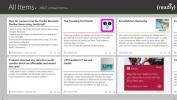De systeemvakklok aanpassen op Windows 10
Windows 10 is vrij eenvoudig als het gaat om aanpassingsmogelijkheden. Je kunt de accentkleur, je achtergrond en achtergrond van het vergrendelscherm wijzigen, en dat is het dan ook. Je kunt nog steeds gebruiken Regenmeter om uw bureaublad aan te passen. Je kunt gebruiken TranslucentTB om een transparante taakbalk te krijgen, en je kunt gebruiken T-klok om de systeemvakklok aan te passen.
Pas de systeemvakklok aan
T-klok is een gratis, open-source app waarmee je de systeemvakklok kunt aanpassen. T-Clock voegt ook een kalender toe en laat je alarmen en timers instellen, maar als dat niet iets is waar je in geïnteresseerd bent, hoef je je nooit druk te maken over de functie. Het heft niets anders op.
Voer de app uit en ga naar het tabblad Kloktekst als u alleen geïnteresseerd bent in het aanpassen van de systeemvakklok. U kunt het lettertype en de grootte wijzigen, vette of cursieve stijlen toepassen, de regelafstand vergroten, de grootte en positie wijzigen, enz. Wat nog belangrijker is, je kunt de kleur van de tekst wijzigen en er zelfs een achtergrondkleur aan toevoegen als je wilt.
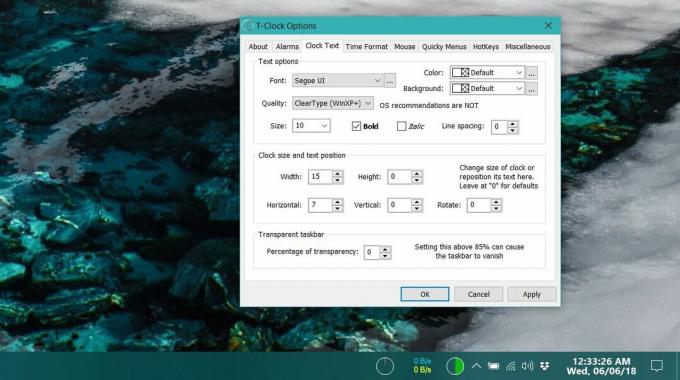
Er is ook een tabblad Tijdformaat dat meer opties biedt dan standaard Windows 10. De wijzigingen die u aanbrengt, worden live weergegeven. Zodra je alles hebt aangepast, kun je de app sluiten. Als je ooit zin hebt om terug te keren naar de standaardlook, klik je met de rechtermuisknop op de klok en sluit je de app. Om de instellingen van de app op te roepen, klik je met de rechtermuisknop op de klok en selecteer je T-Clock Options.
De contextmenu-opties met de rechtermuisknop geven je ook snel toegang tot andere instellingenpanelen zoals de Personalisatie-instellingen op Windows 10, de Geluidseigenschappen, de datum- en tijdinstellingen, enz.
T-Clock ondersteunt ook sneltoetsen voor het geval je toegang wilt tot de andere functies, zoals de timer, de kalender of de stopwatch. Als je de agenda van de app wilt inschakelen, ga je naar het tabblad Diversen en selecteer je de optie T-Clock's agenda gebruiken. De kalender kan worden aangepast, maar past niet goed bij de gebruikersinterface van Windows 10. De standaardkalender past veel beter. Als u meer dagen / datums wilt bekijken, is de kalender van de app een goede optie. Het is functioneler, maar veel minder esthetisch.
Als je vindt dat de klok te klein is om gemakkelijk te kunnen lezen, is deze app geweldig. Het is geen enorme bron van middelen en het gedurfde gezicht onderscheidt zich van de andere eenvoudige Windows 10-stijlpictogrammen die in het systeemvak staan. U kunt de klok op taakbalken dupliceren als u een opstelling met meerdere monitoren heeft.
Zoeken
Recente Berichten
TrimDesk: Verberg taakbalk, achtergrond, bureaubladpictogrammen en gadgets via sneltoetsen
Het verbergen van alle pictogrammen, widgets en gadgets van de desk...
Readiy is een volledig uitgeruste Feedly-client voor Windows 8 en RT
Voor veel RSS-fans leek het het einde van de wereld toen Google aan...
FireAlpaca: Krachtige Eye-Candy-afbeeldingseditor met laagondersteuning
Als het gaat om het bewerken van foto's, kan Adobe Photoshop bij u ...